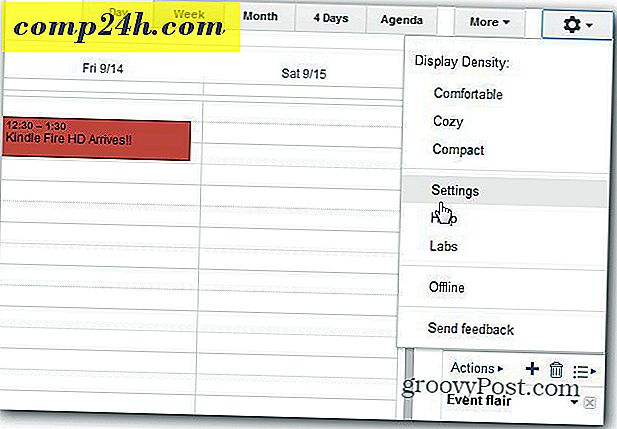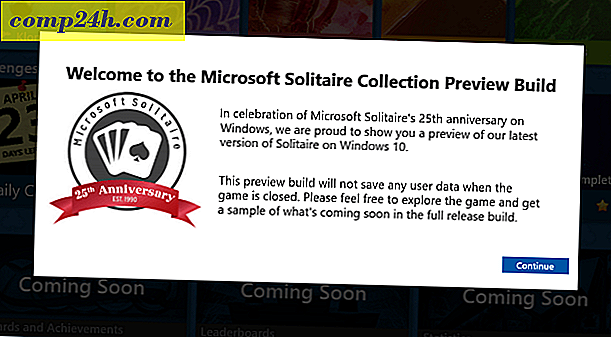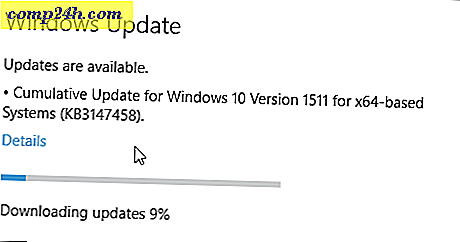So erstellen Sie Live-Tile-Gruppen in Windows 10 Startmenü
Wenn Sie nicht unter einem Rock leben, wissen Sie, dass Windows 10 das beliebte Startmenü zurückgibt. Es ist eine viel bessere Version als der Startbildschirm in Windows 8.1.
Obwohl diese Version des Startmenüs nicht genau so funktioniert wie in Windows 7, hat sie viele Vorteile. Microsoft fördert es gut, indem es sagt, dass es Ihnen die Vertrautheit von Windows 7 und den Vorteil der Live-Kacheln von Windows 8 gibt. Und um Ihnen mit diesen Live-Kacheln zu helfen, betrachten wir sie in Gruppen.
Dies ist eine hilfreiche Funktion, wenn Sie bestimmte Apps in einer Gruppe oder Musik oder Filmen und sogar auf bevorzugten Websites platzieren möchten.
Windows 10 Startmenü Kachelgruppen
Der einfachste Weg, um mit dem Organisieren Ihrer Live-Kacheln zu beginnen, besteht darin, das Startmenü zu erweitern, damit es etwas größer wird. Wählen Sie dann den Bereich aus, in dem Sie eine Gruppe erstellen möchten. Sie sehen die Namensgruppe über den Kacheln. Klicken Sie darauf und geben Sie Ihrer Gruppe einen Namen.

Im folgenden Beispiel erstelle ich eine Gruppe mit dem Namen "Produktivität" und setze die Apps ein, mit denen ich die Arbeit erledigen kann.

Wenn sich eine Kachel bereits im Startmenü befindet, ziehen Sie sie einfach an die gewünschte Stelle. Wenn Sie eine Kachel verschieben, wird der Rest des Startmenüs im Hintergrund eingeblendet, wobei der Fokus auf der Kachel liegt, die Sie bewegen. Es ist so, als würden Sie Ihre App-Symbole auf Ihrem Smartphone bewegen, aber mit Ihrer Maus. Natürlich können Sie dies auch mit Ihrem Finger oder Stift auf einem Touchscreen-Gerät tun.

Um alles an Ort und Stelle zu bringen, müssen Sie wahrscheinlich einige Ihrer Apps im Startmenü anheften. Um dies zu tun, gehen Sie zu Alle Apps, suchen Sie die gewünschte App und klicken Sie mit der rechten Maustaste auf> Pin, um zu starten .

Das ist alles dazu. In der Abbildung unten habe ich ein paar Gruppen erstellt, damit Sie eine Vorstellung davon haben, was Sie tun können. Alle Kacheln sind auf Mittel eingestellt . Sie können jedoch die Größe der Kacheln anpassen und sie so organisieren, wie es für Sie am besten ist.

Nachdem Sie Ihre Gruppen organisiert haben, können Sie das Startmenü verkleinern, um Speicherplatz auf dem Desktop zu sparen. Es ist erwähnenswert, dass Sie eine ganze Gruppe von Kacheln auch an einen anderen Ort verschieben können.

Sie können viele verschiedene Dinge an das Startmenü in Windows 10 anheften. In den folgenden Artikeln finden Sie weitere Informationen:
- Bevorzugte Websites zum Startmenü anheften
- Angewendete Wiedergabelisten oder Songs im Startmenü
- Pin-spezifische Einstellungen zum Startmenü
- Fügen Sie dem Startmenü Ordnerordner hinzu
Apropos Startmenü: Wenn Sie beim Upgrade auf Windows 10 ein wenig warten und immer noch auf Windows 8.1 arbeiten, sollten Sie sich ein Dienstprogramm von Drittanbietern wie Stardocks Start8 oder das kostenlose Startmenü ansehen, um ein bekannteres Startmenü zu erhalten Klassisches Shell-Dienstprogramm. Und wenn Sie nicht ohne das Windows 7 Startmenü leben können, schauen Sie sich Start10 von Stardock an, Sie erhalten eine kostenlose 30-Tage-Testversion und es sind nur fünf Dollar danach.
Ich habe mich in früheren Versionen von Windows nie wirklich auf das Startmenü verlassen, aber in Windows 10 finde ich es intuitiv und tatsächlich Spaß zu benutzen. Was denkst du über das neue Startmenü in Windows 10?